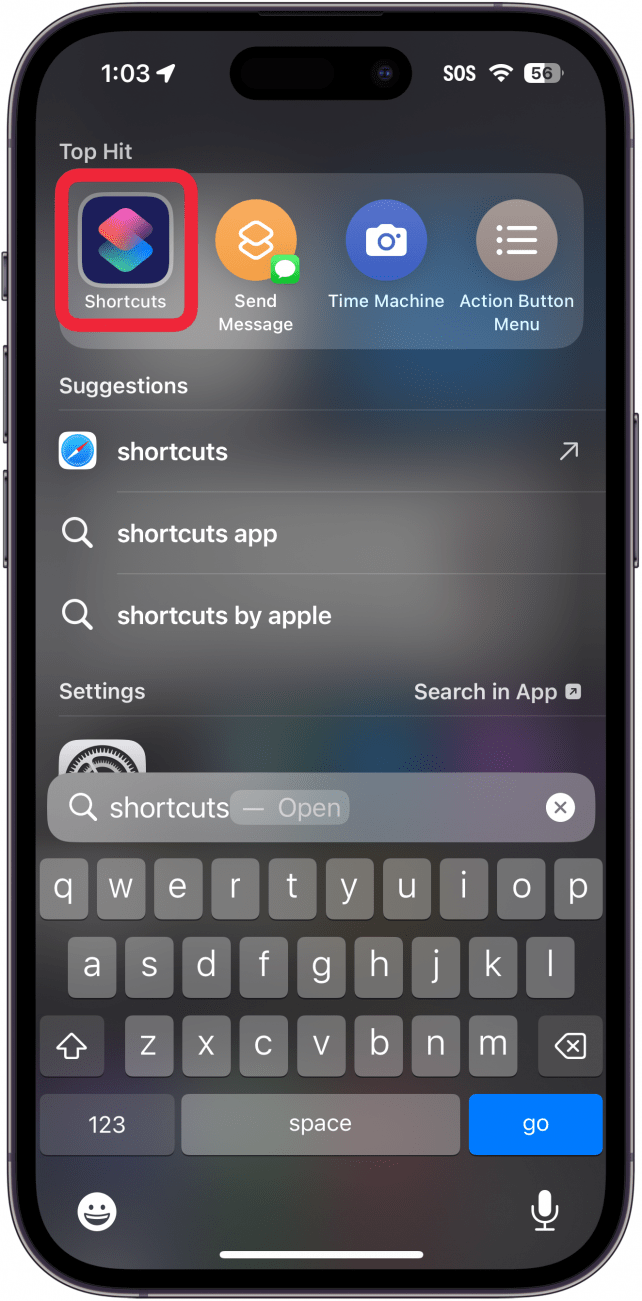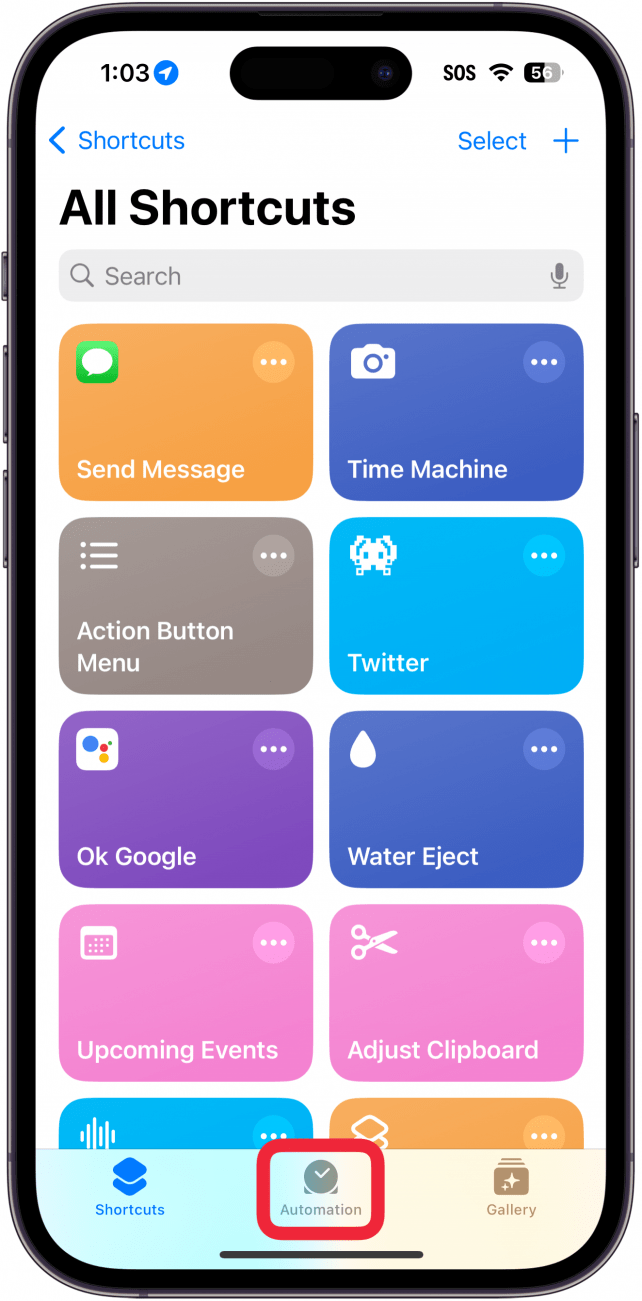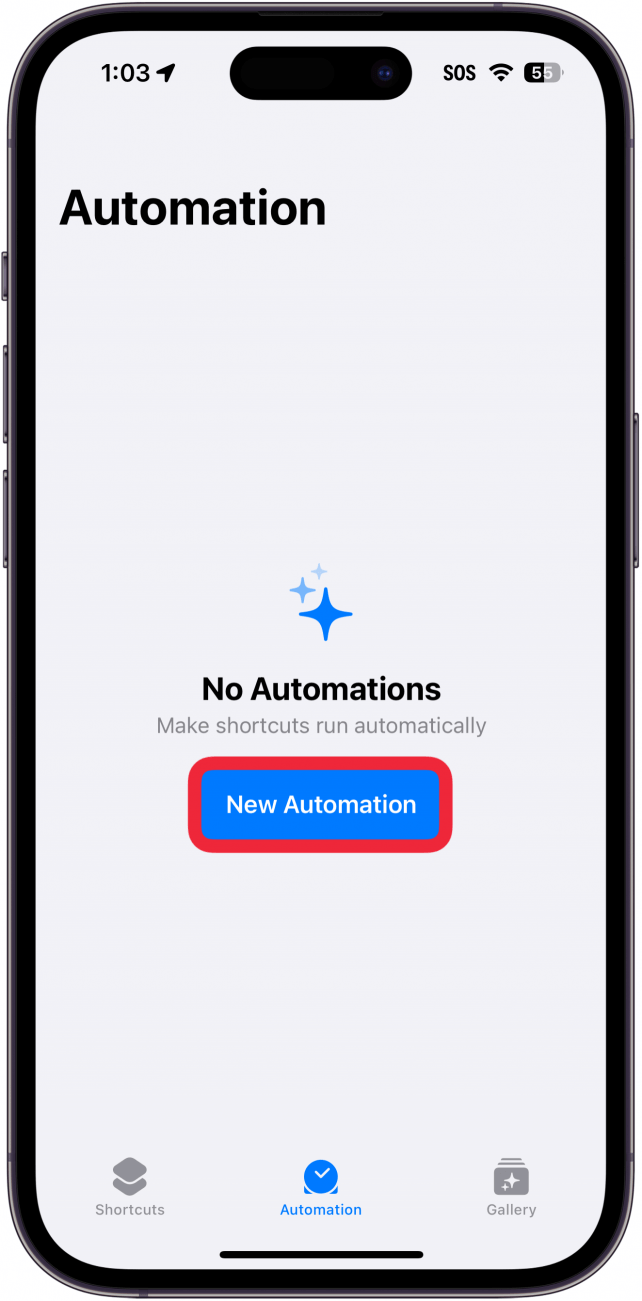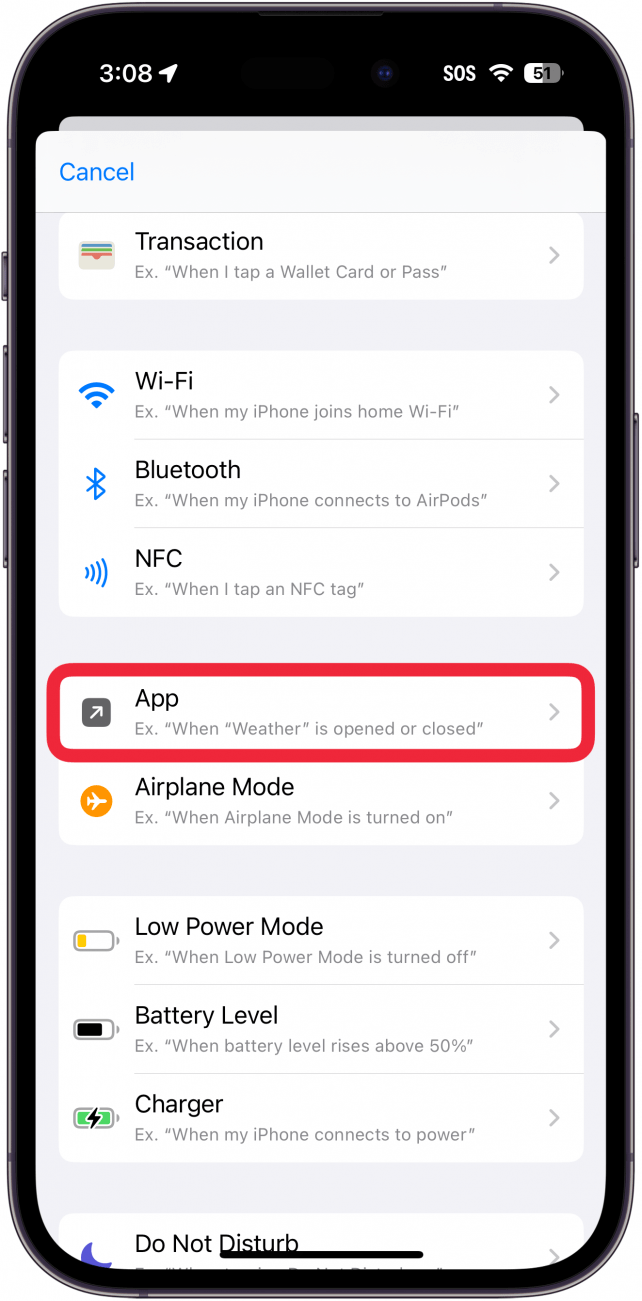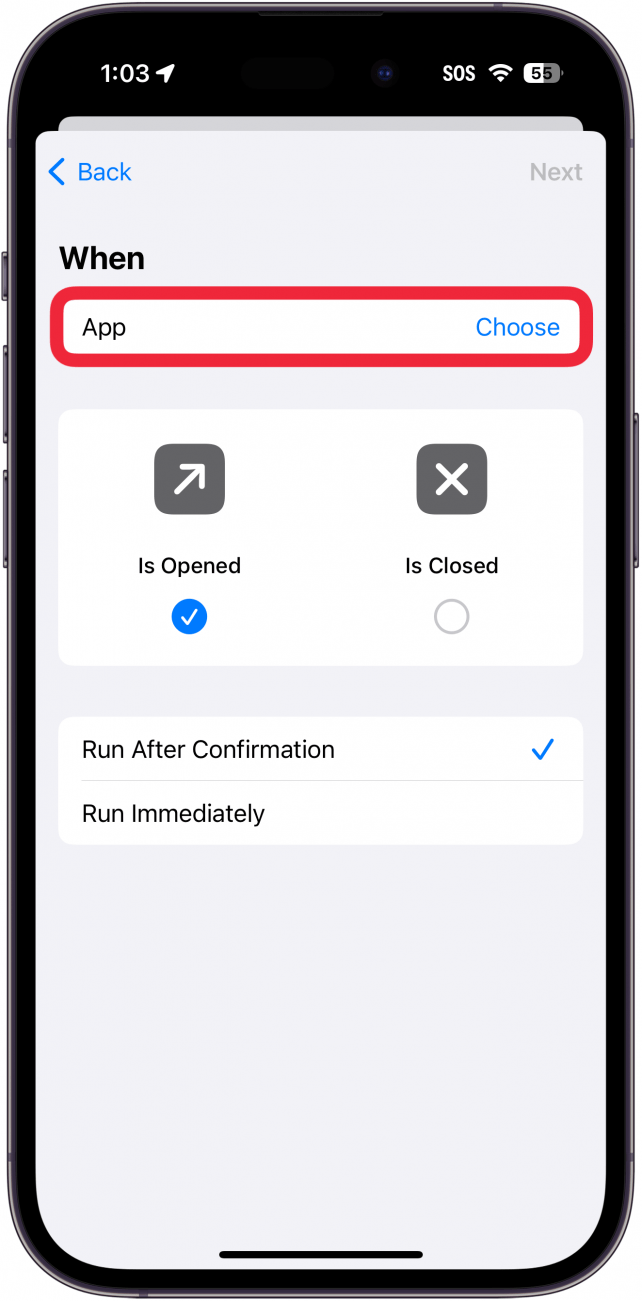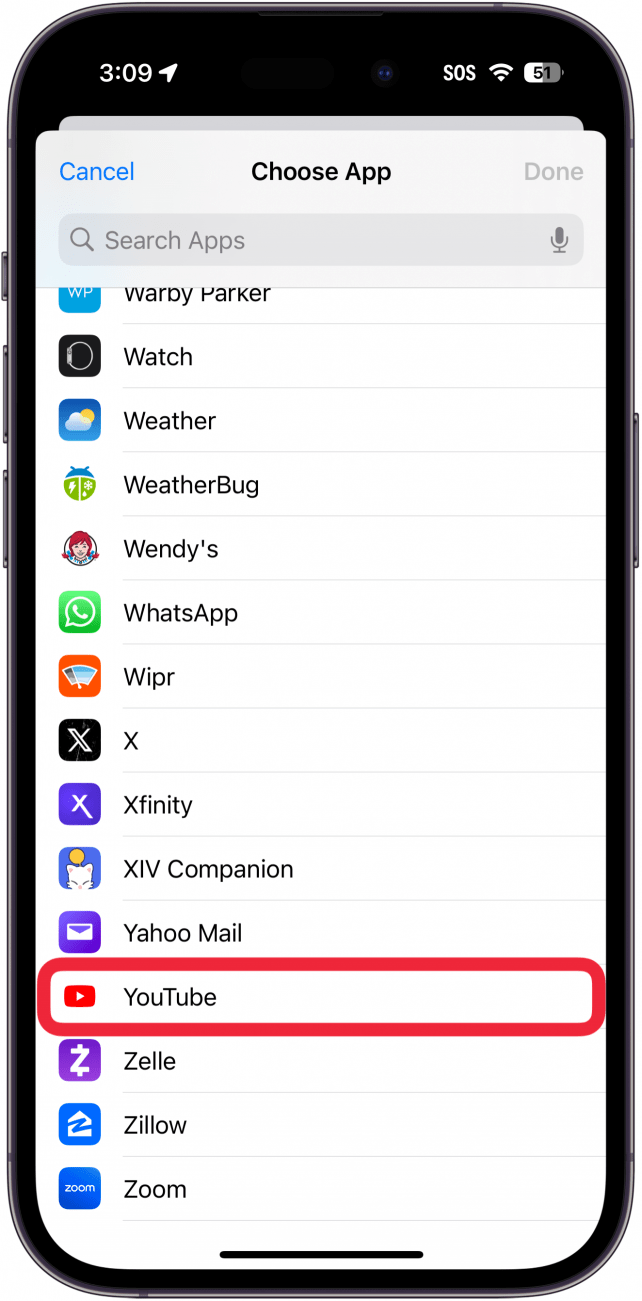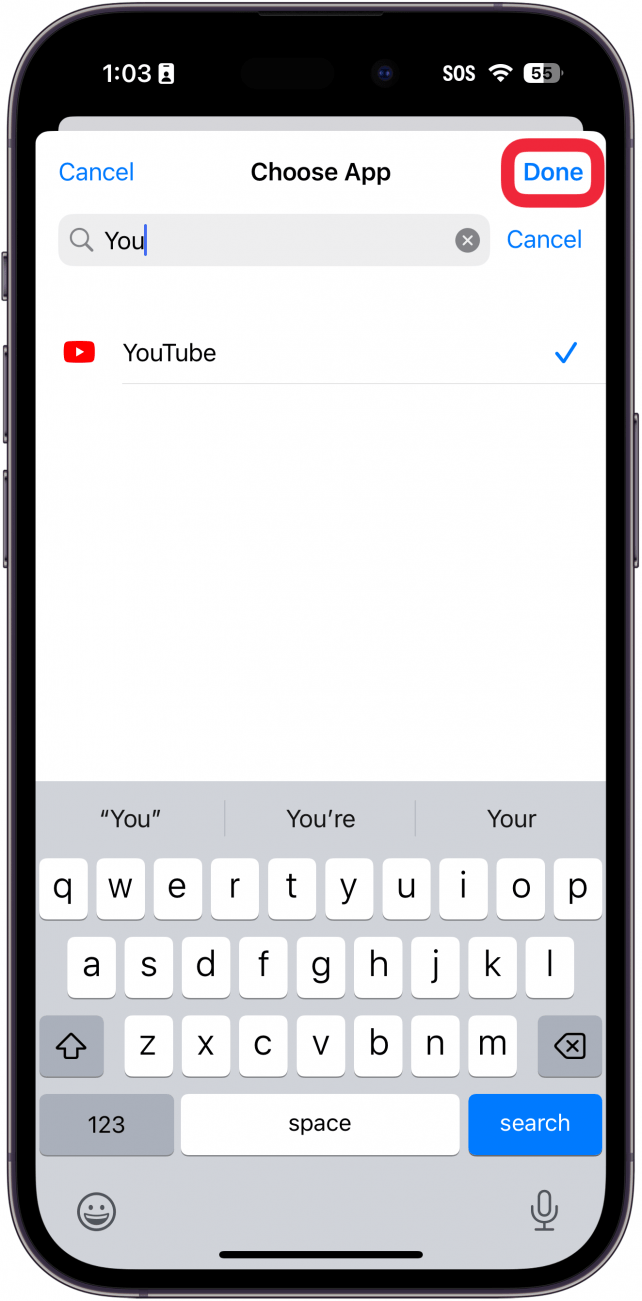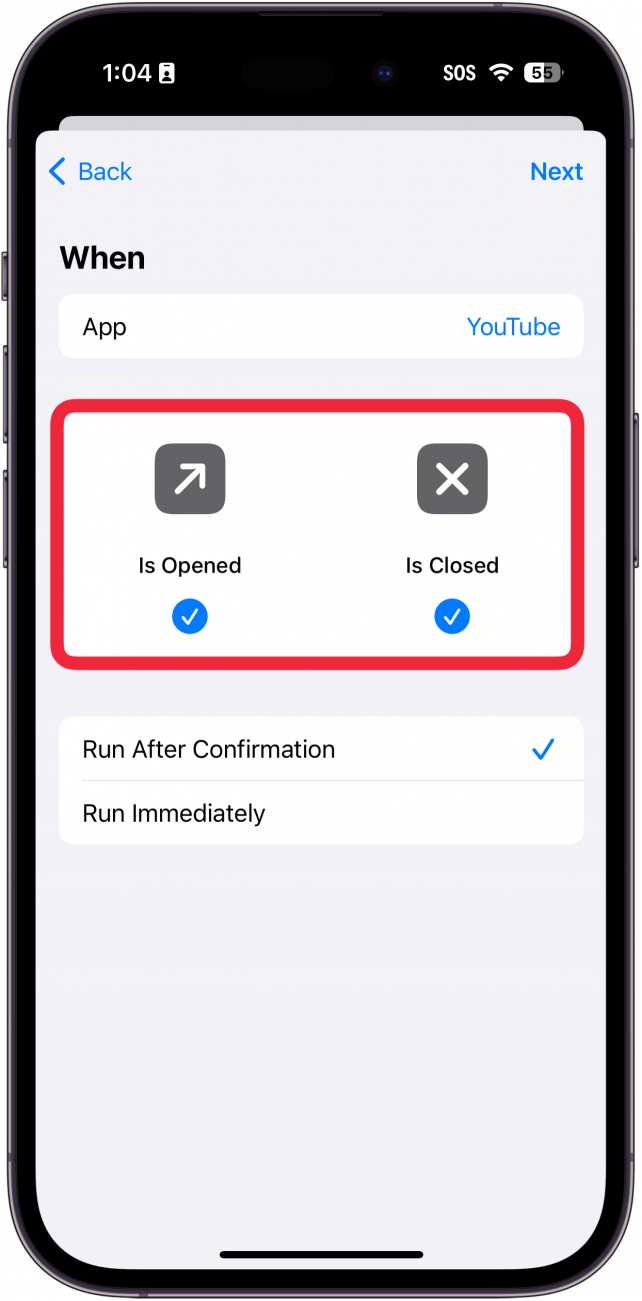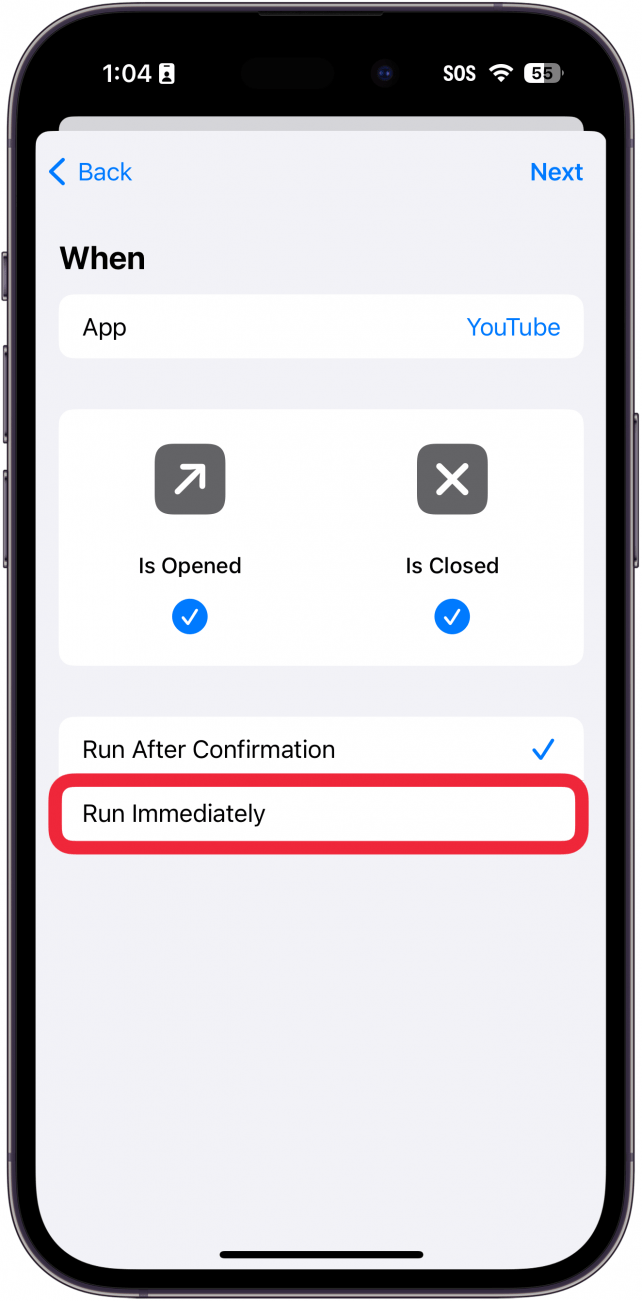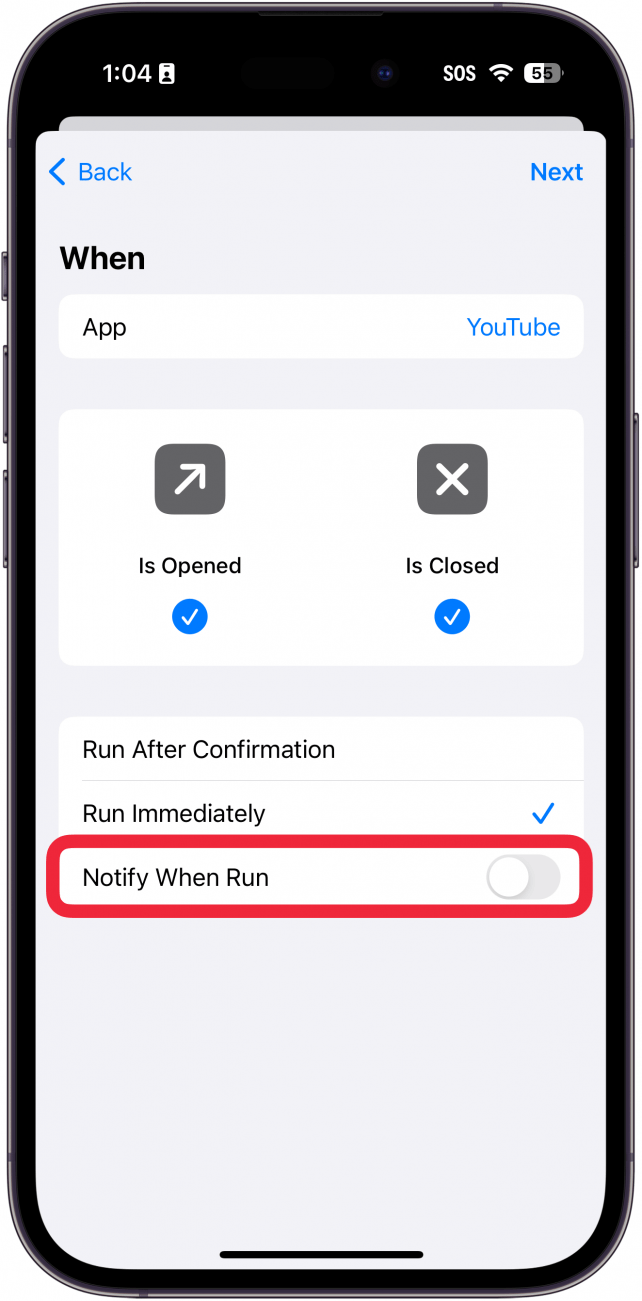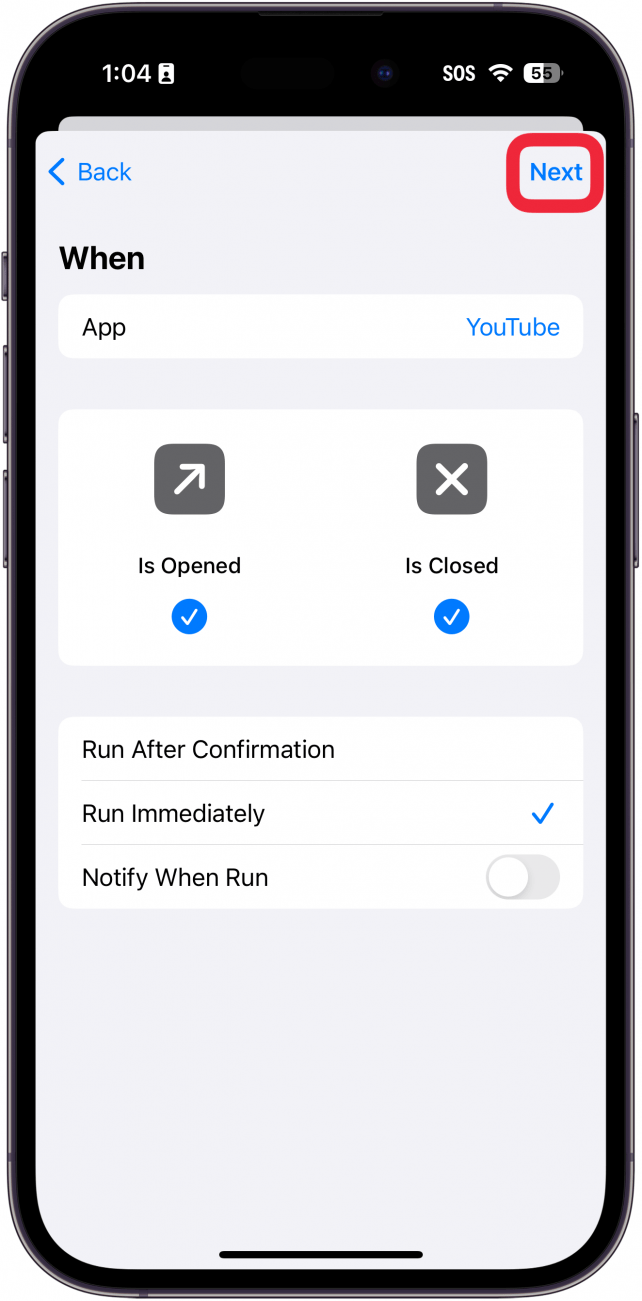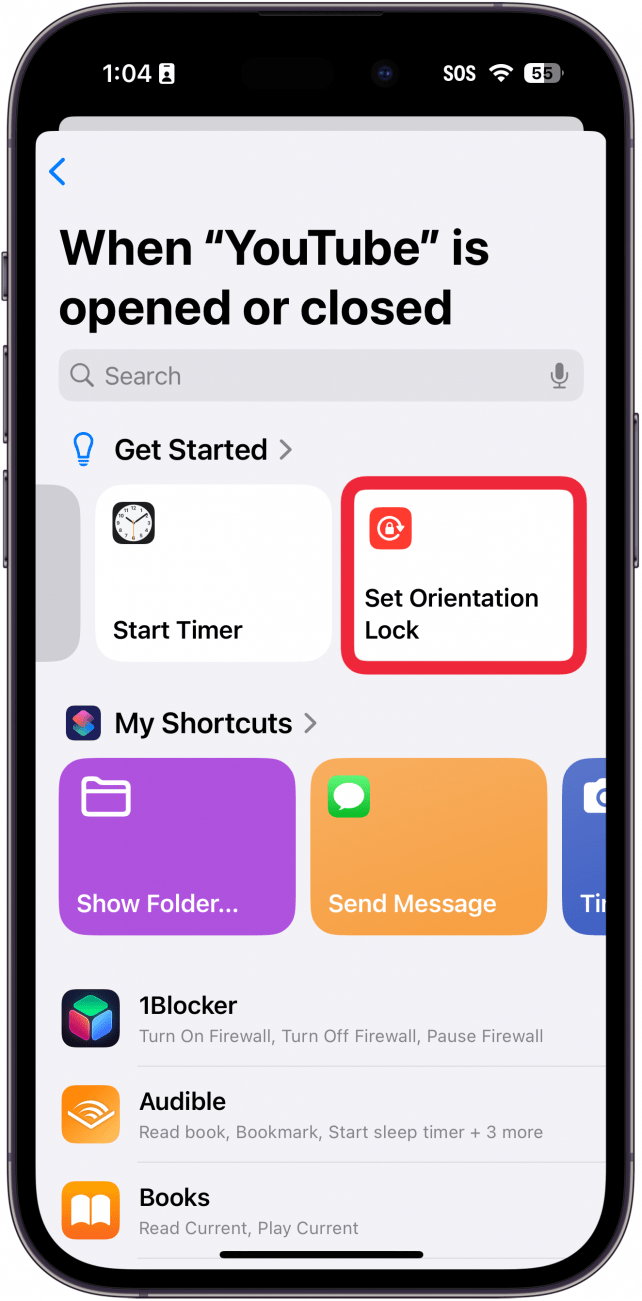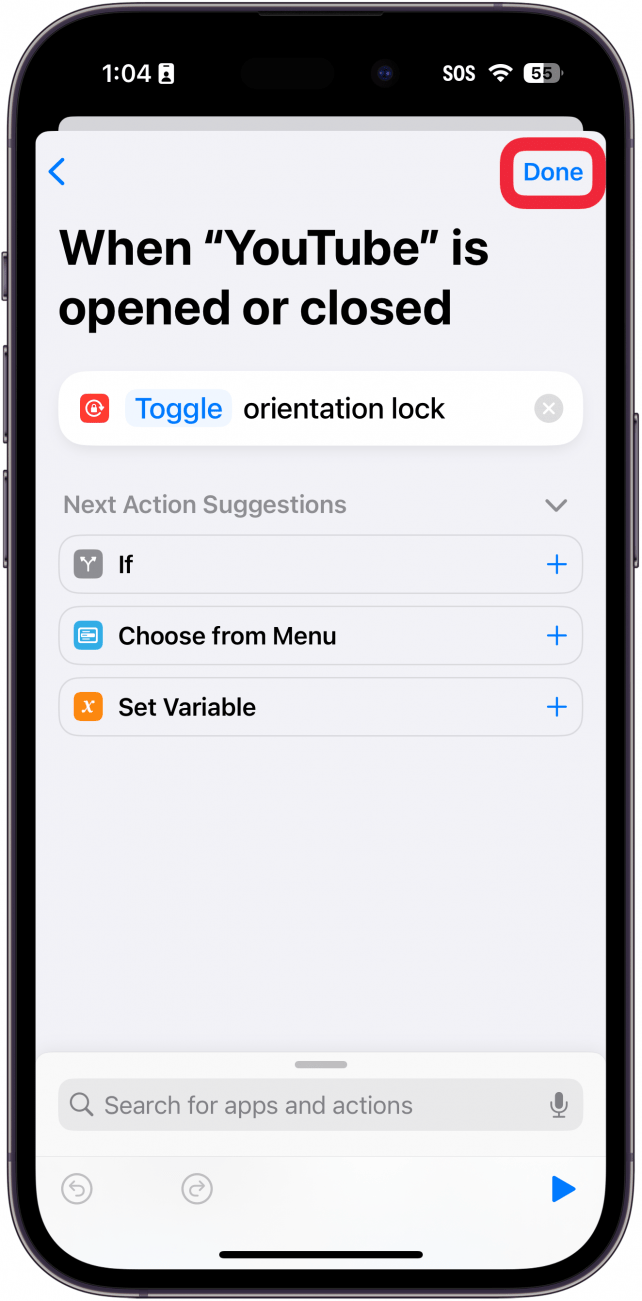Oriëntatievergrendeling is geweldig om ervoor te zorgen dat je telefoonscherm in staande oriëntatie blijft staan, zelfs als je je apparaat bijvoorbeeld liggend wilt gebruiken. Er zijn echter apps waarbij je niet wilt dat je scherm staand blijft, zoals YouTube of de Foto’s-app. Ontdek hoe je ervoor zorgt dat Oriëntatievergrendeling wordt uitgeschakeld wanneer je bepaalde apps gebruikt.
Wat is portretoriëntatievergrendeling?
Dus [wat is Portrait Orientation Lock] (https://www.iphonelife.com/content/tip-day-how-lock-your-iphone-or-ipad-screens-orientation) op de iPhone? Staand oriëntatie verwijst naar wanneer je telefoon rechtop staat, terwijl liggend oriëntatie is wanneer je telefoon zijwaarts staat. Portretoriëntatievergrendeling is wanneer je apparaat is vergrendeld in portretoriëntatie. Op deze manier blijft je telefoon correct georiënteerd, zelfs als je op je zij gaat liggen.
Dit is handig als je door apps voor sociale media scrollt of een vriend sms’t, maar als je een YouTube-video wilt bekijken, zal je iPhone de video niet automatisch voor je draaien als je je toestel zijwaarts draait. Dus hoe wijzig je de automatische rotatie op iPhone per app? Dat gaan we uitzoeken.
 Ontdek de verborgen functies van je iPhoneKrijg dagelijks een tip (met schermafbeeldingen en duidelijke instructies) zodat je je iPhone in slechts één minuut per dag onder de knie hebt.
Ontdek de verborgen functies van je iPhoneKrijg dagelijks een tip (met schermafbeeldingen en duidelijke instructies) zodat je je iPhone in slechts één minuut per dag onder de knie hebt.
Hoe het scherm draaien op de iPhone
Als je je afvraagt hoe je schermrotatie op de iPhone kunt ontgrendelen, zoek dan niet verder. Bekijk voor meer verborgen iPhone-sneltoetsen en -trucs onze gratisTip van de Dag nieuwsbrief. Hier lees je hoe je het scherm van je iPhone kunt draaien op basis van de app die je open hebt staan:
- Open de app Sneltoetsen.

- Tik op Automatisering.

- Tik op Nieuwe automatisering als je er nog niet eerder een hebt gemaakt. Als je al andere automatiseringen hebt, kun je rechtsboven op het pluspictogram tikken.

- Scroll naar beneden en selecteer App.

- Tik op Kies.

- Blader door de lijst met apps (of gebruik de zoekbalk) om de app(s) te vinden die je voor deze automatisering wilt gebruiken. In dit voorbeeld gebruik ik YouTube. Je kunt er meer dan één selecteren.

- Zodra je de app(s) hebt geselecteerd, tik je op Done.

- Zorg ervoor dat zowel Is Opened als Is Closed zijn geselecteerd.

- Tik op Onmiddellijk uitvoeren zodat deze automatisering onaangekondigd kan worden uitgevoerd wanneer deze app wordt geopend of gesloten.

- Je kunt een toggle inschakelen die je een melding stuurt telkens als deze automatisering wordt uitgevoerd. Ik laat dit echter liever uit, omdat de melding een beetje irritant kan worden als je vaak tussen twee apps schakelt.

- Tik op Volgende.

- Oriëntatievergrendeling is geweldig om ervoor te zorgen dat je telefoonscherm in staande oriëntatie blijft staan, zelfs als je je apparaat bijvoorbeeld liggend wilt gebruiken. Er zijn echter apps waarbij je niet wilt dat je scherm staand blijft, zoals YouTube of de Foto’s-app. Ontdek hoe je ervoor zorgt dat Oriëntatievergrendeling wordt uitgeschakeld wanneer je bepaalde apps gebruikt.

- Wat is portretoriëntatievergrendeling?

Dus [wat is Portrait Orientation Lock] (https://www.iphonelife.com/content/tip-day-how-lock-your-iphone-or-ipad-screens-orientation) op de iPhone? Staand oriëntatie verwijst naar wanneer je telefoon rechtop staat, terwijl liggend oriëntatie is wanneer je telefoon zijwaarts staat. Portretoriëntatievergrendeling is wanneer je apparaat is vergrendeld in portretoriëntatie. Op deze manier blijft je telefoon correct georiënteerd, zelfs als je op je zij gaat liggen.
Dit is handig als je door apps voor sociale media scrollt of een vriend sms’t, maar als je een YouTube-video wilt bekijken, zal je iPhone de video niet automatisch voor je draaien als je je toestel zijwaarts draait. Dus hoe wijzig je de automatische rotatie op iPhone per app? Dat gaan we uitzoeken.
- Ontdek de verborgen functies van je iPhoneKrijg dagelijks een tip (met schermafbeeldingen en duidelijke instructies) zodat je je iPhone in slechts één minuut per dag onder de knie hebt.
- Hoe het scherm draaien op de iPhone